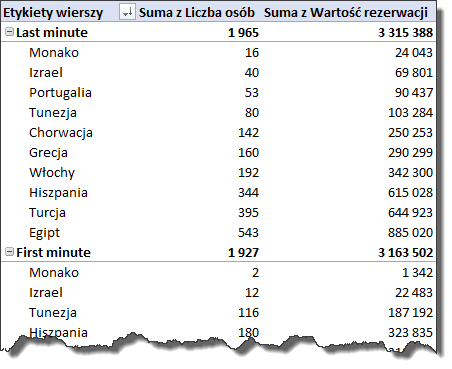pracuj w pliku Filtrowanie i Sortowanie.xlsx
Tabele przestawną o układzie kompaktowym posortuj:
- Oferty malejąco według Liczby osób.
- Nazwy Krajów rosnąco według Liczby osób.
Sortowanie Ofert
- W komórce Etykiety wierszy (Row labels) rozwiń listę filtrowania.
- W górnej części wyświetlonej listy upewnij się, że wybrane zostało pole Oferta.
- Następnie kliknij Więcej opcji sortowania (More Sort Options)
- Na ekranie pojawi się okienko Sortowanie (Sort).
- Z dostępnych opcji sortowania (sort options) wybierz Malejąco (od Z do A) według (Decsending (Z to A) by).
- Z rozwijanej listy wybierz nazwę pola, według którego sortujesz tabelę, w przykładzie jest to Suma z Liczby osób (Sum of Liczba osób).
- Zatwierdź ustawienia sortowania klikając przycisk OK.
- Dane w tabeli przestawnej zostały posortowane malejąco według ofert.
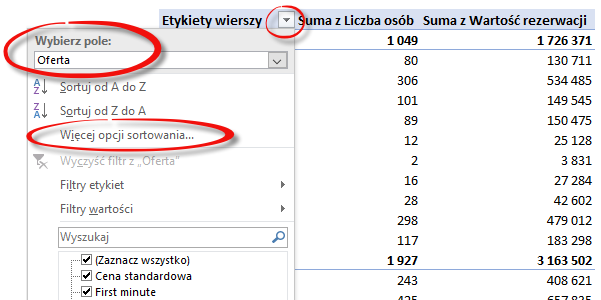
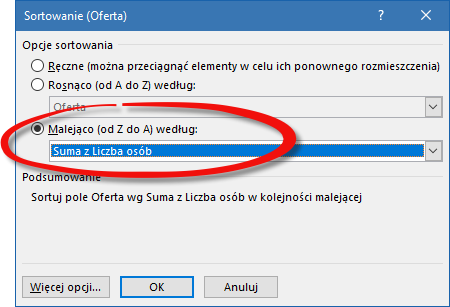
Sortowanie Krajów
W ramach każdej oferty posortuj rosnąco według liczby osób nazwy krajów..
- W komórce Etykiety wierszy (Row labels) rozwiń listę filtrowania.
- W górnej części wyświetlonej listy upewnij się, że wybrane zostało pole Kraj.
- Następnie kliknij Więcej opcji sortowania (More Sort Options)
- Na ekranie pojawi się okienko Sortowanie (Sort).
- Z dostępnych opcji sortowania (sort options) wybierz Rosnąco od (A do Z) według (Ascending (A to Z) by).
- Z rozwijanej listy wybierz nazwę pola, według którego tabela jest sortowana, w zadaniu jest to Suma z Liczby osób (Sum of Liczba osób).
- Zatwierdź ustawienia sortowania klikając przycisk OK.
- W tabeli przestawnej w ramach każdej oferty kraje zostaną posortowane rosnąco według liczby turystów.
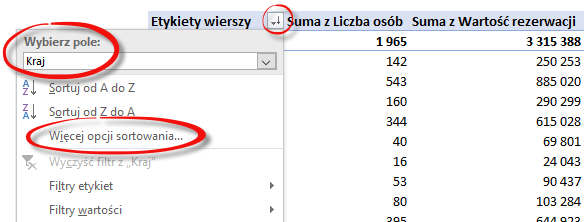
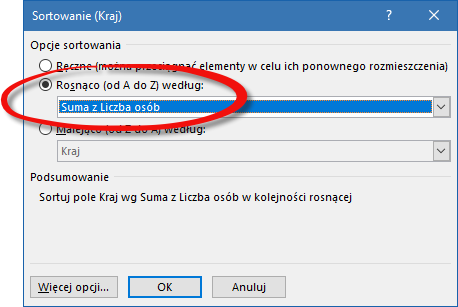
Fragment posortowanej tabeli przedstawia poniższy rysunek